电脑开机CPU占用过高解决方法(快速排查和优化CPU占用问题的方法)
- 生活常识
- 2024-07-28
- 40
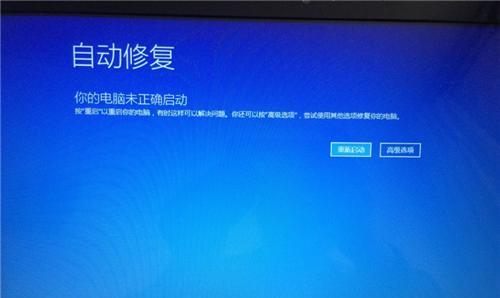
电脑开机时,如果CPU占用过高,会导致系统运行缓慢、卡顿或者死机等问题。为了解决这个问题,本文将介绍一些快速排查和优化CPU占用的方法,以帮助读者提高电脑的性能和使用体...
电脑开机时,如果CPU占用过高,会导致系统运行缓慢、卡顿或者死机等问题。为了解决这个问题,本文将介绍一些快速排查和优化CPU占用的方法,以帮助读者提高电脑的性能和使用体验。
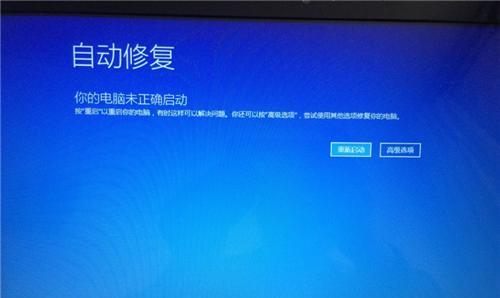
关闭不必要的启动项
段落内容1:在开始菜单中搜索“任务管理器”,打开后切换到“启动”选项卡,可以看到开机时自动启动的程序列表。在这个列表中,我们可以判断哪些程序是不必要的,并将其禁止自动启动。禁用不必要的启动项可以减少开机时CPU的负载,提高系统的响应速度。
更新驱动程序
段落内容2:过时的驱动程序可能会导致CPU占用过高的问题。我们可以通过访问电脑制造商的官方网站或者使用驱动更新软件来获取最新的驱动程序。更新驱动程序可以解决一些与硬件相关的问题,从而降低CPU的占用率。
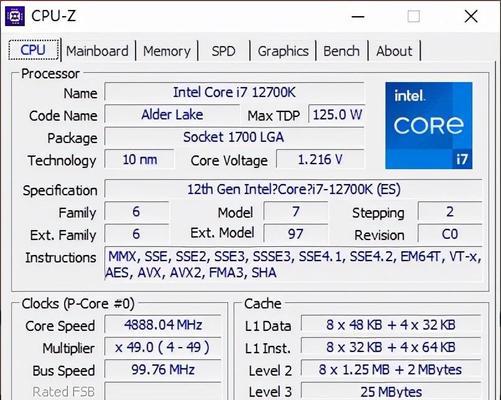
杀毒软件扫描
段落内容3:计算机中的病毒或者恶意软件可能会导致CPU占用过高。为了解决这个问题,我们可以运行杀毒软件进行全盘扫描。如果发现有病毒或者恶意软件存在,及时清除它们可以降低CPU的负载。
优化系统性能设置
段落内容4:在控制面板中搜索“性能”,打开“调整计算机性能”选项。在这个选项中,我们可以选择调整Windows的外观和性能设置。通过取消不必要的特效和动画效果,我们可以减轻CPU的压力,提高系统的运行速度。
检查并修复硬盘错误
段落内容5:硬盘上的错误和坏道可能会导致系统运行缓慢,并且占用CPU资源。我们可以通过访问“我的电脑”,右键点击硬盘驱动器,并选择“属性”和“工具”选项中的“错误检查”来扫描和修复硬盘上的错误。
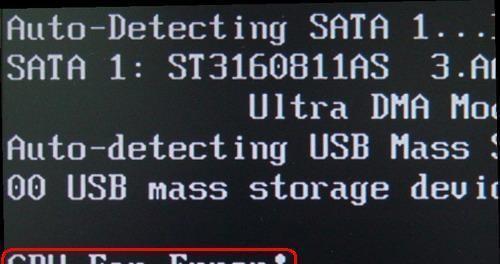
禁用不必要的服务
段落内容6:在开始菜单中搜索“服务”,打开“服务”管理器后,我们可以看到系统中运行的各种服务。有些服务是不必要的,禁用它们可以减少CPU的占用。但是,在禁用服务之前,请确保您了解每个服务的作用和影响。
清理系统垃圾文件
段落内容7:系统中的临时文件和垃圾文件可能会导致CPU占用过高。我们可以使用系统自带的“磁盘清理”工具来删除这些文件。同时,也可以考虑使用专业的系统清理工具来清理无用的文件和注册表项,从而优化系统性能。
检查硬件故障
段落内容8:CPU占用过高可能是由于硬件故障引起的。我们可以通过打开机箱,检查CPU散热器是否正常工作,是否有灰尘堆积等问题。如果发现硬件故障,及时更换或修复可以解决CPU占用过高的问题。
优化电源计划
段落内容9:在控制面板中搜索“电源选项”,打开后选择一个高性能的电源计划。这样可以确保CPU能够全速运行,提高系统的响应速度。
升级硬件配置
段落内容10:如果经过以上优化措施后CPU仍然占用过高,可能是因为硬件配置不足。在这种情况下,我们可以考虑升级CPU、内存或者硬盘等硬件组件,以满足更高的性能需求。
使用系统性能监视工具
段落内容11:Windows系统提供了系统性能监视工具,可以帮助我们实时监控和分析CPU的占用情况。通过观察CPU使用率的变化和相关进程的信息,我们可以更好地排查和解决CPU占用过高的问题。
定期清理内存
段落内容12:运行较长时间后,内存中可能会积累大量的临时数据和垃圾文件,导致CPU占用过高。我们可以通过使用系统自带的任务管理器来结束一些占用内存较高的进程,以释放内存资源,降低CPU占用。
重装操作系统
段落内容13:如果经过以上所有方法后仍然无法解决CPU占用过高的问题,可能是由于系统文件损坏或者软件冲突等问题引起的。此时,我们可以考虑重新安装操作系统,以清除所有问题并恢复系统的正常运行。
定期维护和更新
段落内容14:保持计算机的良好状态需要定期进行维护和更新。我们应该及时安装系统和软件的更新补丁,清理系统垃圾文件,进行磁盘碎片整理等操作,以保持系统的稳定性和性能。
段落内容15:CPU占用过高是一个常见的问题,但通过采取适当的措施,我们可以解决这个问题并提高电脑的性能。关闭不必要的启动项、更新驱动程序、杀毒软件扫描等方法可以帮助我们快速排查和优化CPU占用问题。同时,定期维护和更新也是保持系统良好状态的关键。希望本文提供的方法能够对读者有所帮助。
本文链接:https://www.ptbaojie.com/article-689-1.html

